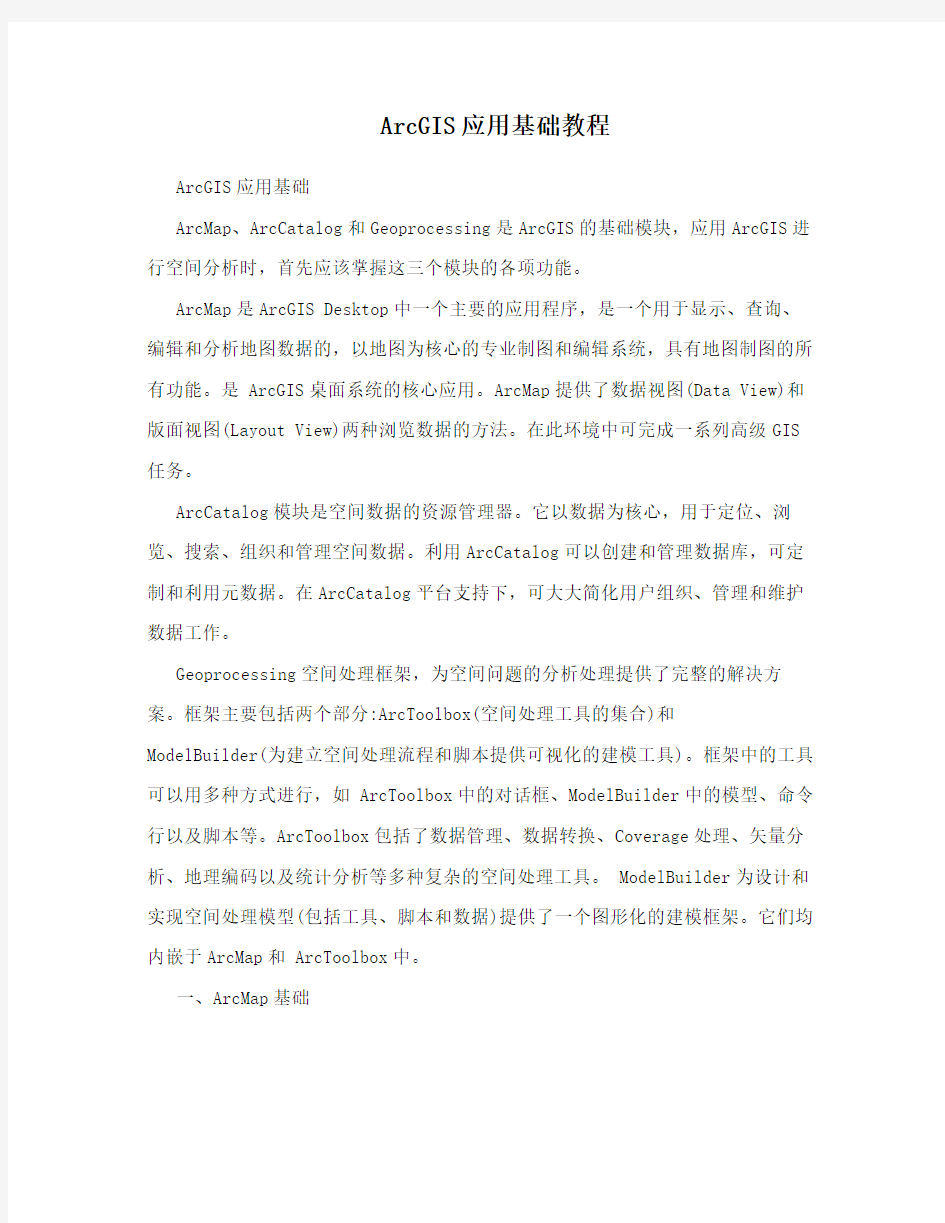
ArcGIS应用基础教程
- 格式:doc
- 大小:147.00 KB
- 文档页数:45
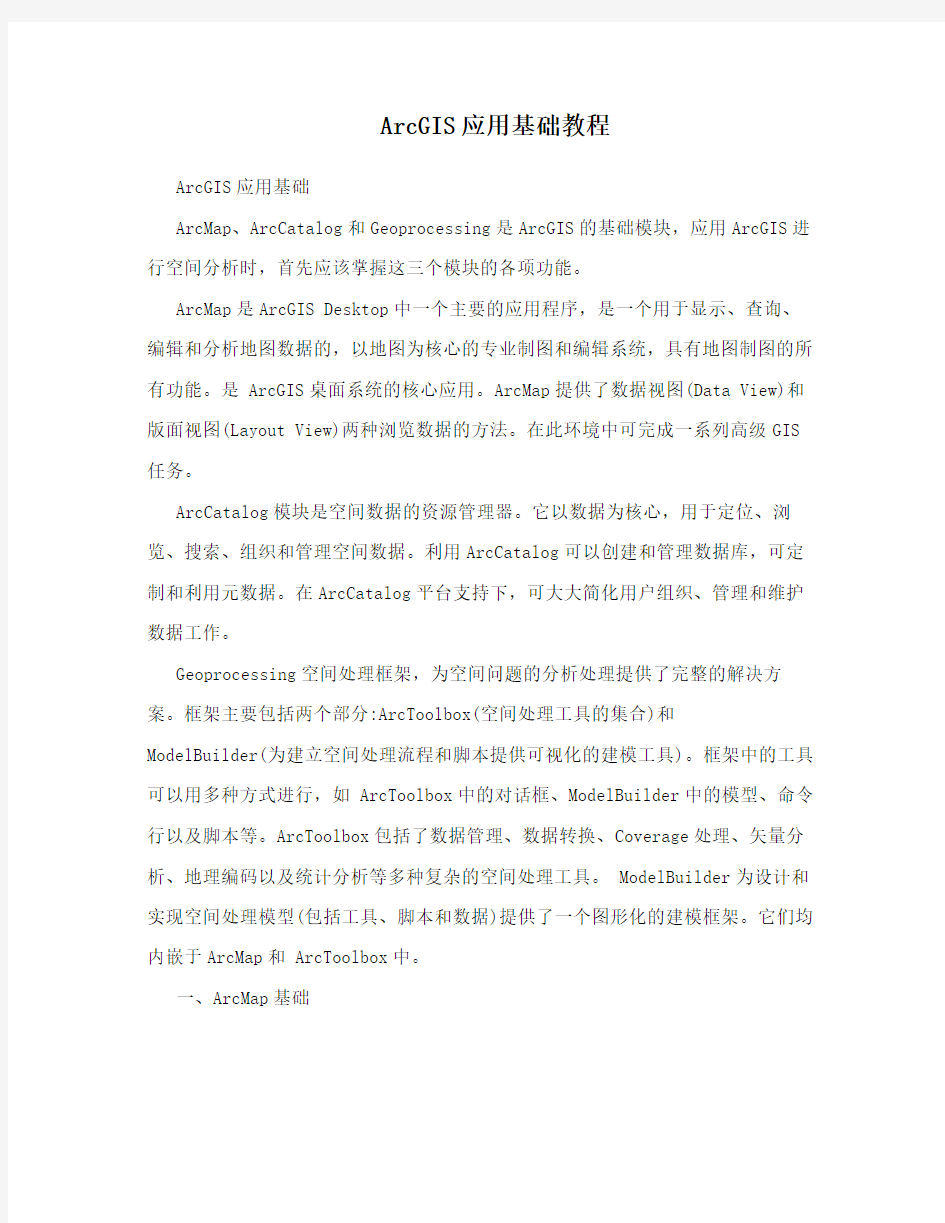
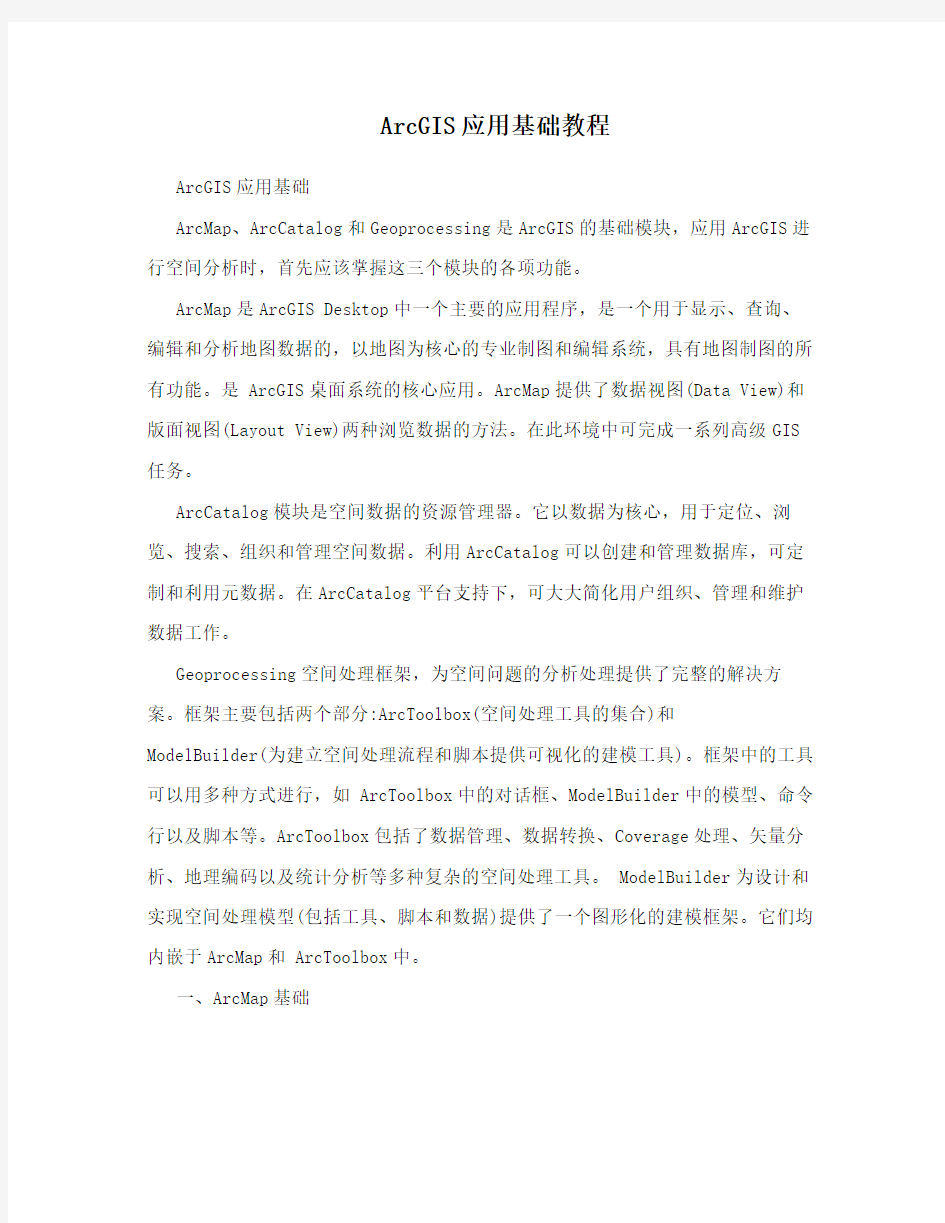
ArcGIS应用基础教程
ArcGIS应用基础
ArcMap、ArcCatalog和Geoprocessing是ArcGIS的基础模块,应用ArcGIS进行空间分析时,首先应该掌握这三个模块的各项功能。
ArcMap是ArcGIS Desktop中一个主要的应用程序,是一个用于显示、查询、编辑和分析地图数据的,以地图为核心的专业制图和编辑系统,具有地图制图的所有功能。是 ArcGIS桌面系统的核心应用。ArcMap提供了数据视图(Data View)和版面视图(Layout View)两种浏览数据的方法。在此环境中可完成一系列高级GIS 任务。
ArcCatalog模块是空间数据的资源管理器。它以数据为核心,用于定位、浏览、搜索、组织和管理空间数据。利用ArcCatalog可以创建和管理数据库,可定制和利用元数据。在ArcCatalog平台支持下,可大大简化用户组织、管理和维护数据工作。
Geoprocessing空间处理框架,为空间问题的分析处理提供了完整的解决方案。框架主要包括两个部分:ArcToolbox(空间处理工具的集合)和
ModelBuilder(为建立空间处理流程和脚本提供可视化的建模工具)。框架中的工具可以用多种方式进行,如 ArcToolbox中的对话框、ModelBuilder中的模型、命令行以及脚本等。ArcToolbox包括了数据管理、数据转换、Coverage处理、矢量分析、地理编码以及统计分析等多种复杂的空间处理工具。 ModelBuilder为设计和实现空间处理模型(包括工具、脚本和数据)提供了一个图形化的建模框架。它们均内嵌于ArcMap和 ArcToolbox中。
一、ArcMap基础
要实现 ArcMap多种多样的功能,就要先从最基础的数据层操作开始。本节分为四部分,主要介绍ArcMap数据层的基本操作、数据的符号化、注记标注和专题地图的编制。
1.1 新地图文档创建
ArcMap中,创建新的地图文档有以下两种方法:
1. 启动 ArcMap:在 ArcMap对话框中,选择 A new empty map并单击 OK按钮,创建一个空白新地图文档。如果不想创建一个空白地图文档,可以应用已有的地图模板创建新地图:选择 A template并单击 OK按钮,在 New对话框中选择General标签中的 LandScapeClassic.mxt,即古典景观地图版式,单击 OK按钮,便出现了预先设计好的地图模板,进入地图编辑环境(图 1)。
图1 古典景观地图版式
2. 若已经进入了 ArcMap工作环境:单击 New Map File 按钮直接创建一个空白新地图。若希望应用已有地图模板创建新地图,单击主菜单中的 File选项,在File菜单中单击 New选项,在 New对话框里确定当前创建的文件类型为Document;进入 General选项卡,选择古典景观地图版式 LandScapeClassic.mxt;单击 OK按钮,进入地图编辑环境。
1.2 数据层的加载
通过上述步骤,创建好了新地图文档。然而,没有加载各种数据层,只是一张空白的地图,不能传递任何信息。在 ArcMap中,用户可以根据需要来加载不同的数据层。数据层的类型主要有 ArcGIS的矢量数据 Coverage、TIN和栅格数据Grid、Arcview3.x的 shapefile、AutoCAD的矢量数据 DWG、ERDAS的栅格数据Image File、USDS的栅格数据 DEM等。
加载数据层主要有两种方法,一是直接在新地图文档上加载数据层,二是用ArcCatalog 加载数据层。
1. 直接在新地图中加载数据层:
(1)单击 File下 Add Data命令打开 Add Data对话框;
(2)在 Look列表框确定加载数据的位置,按下 shift键,选择 cities和states两个 shapefile文件;
(3)单击 Add按钮,两个图层被加载到新地图中。(图 2)
图2加载图层后的界面
2. 用 ArcCatalog加载数据层:
ArcCatalog主要用来浏览和管理数据文件,相当于数据资源管理器。使用ArcCatalog 来加载数据层,只需将需要加载的数据层直接拖放到 ArcMap的图形显示器中即可,具体操作如下:
(1)启动 ArcCatalog;
(2)在 ArcCatalog中浏览,找到要加载的数据层;
(3)将鼠标指向 ArcCatalog窗口中需加载的数据层,按住左键不放,拖到ArcMap窗口中,释放左键,完成数据层的加载。
1.3 数据层的基本操作
1. 数据层更名
ArcMap内容表中,数据组所包含的每个图层以及图层所包含的一系列地理要素,都有相应的描述字符与之对应。默认情况下,添加进地图的图层是以其数据源的名字命名的,而地理要素的描述就是要素类型字段取值。由于这些命名影响到用户对数据的理解和地图输出时的图例,用户可以根据自己的需要赋予图层和地理要素更易识别的名字。
改变数据层名称,直接在需要更名的数据层上单击左键,选定数据层,再次单击左键,该数据层名称进入了可编辑状态,用户此时可以输入数据层的新名称。同理,对地理要素的更名方法也一样。
2. 改变数据层顺序
内容表中如果有很多图层,为了便于表达,图层的排列顺序需要遵循以下四条准则:
(1)按照点、线、面要素类型依次由上至下排列;
(2)按照要素重要程度的高低依次由上至下排列;
(3)按照要素线划的粗细依次由下至上排列;
(4)按照要素色彩的浓淡程度依次由下至上排列。
调整数据层顺序,只需将鼠标指针放在需要调整的数据层上,按住左键拖动到新位置,释放左键即可完成顺序调整。
图 3 ArcMap地图窗口
3. 数据层的复制与删除
在一幅 ArcMap地图中,同一个数据文件可以被一个数据组的多个数据层引用,也可以被多个数据组引用,通过数据层的复制可以方便地实现。打开一个包含点、面要素的地图文件(图 3)。图中有两个数据层,一个名为 Layer1,另一个为Layer2。现将 Layer2中的 Roads数据层拷贝到 Layer1数据组中并显示。在内容表中单击左键,选定 Roads数据层,再单击右键打开快捷菜单,单击 Copy命令。鼠标点中 Layer1单击右键,打开快捷菜单,单击 Paste Layers命令,完成粘贴。可以看到 Roads数据层被粘贴到了 Layer1数据组中并显示了出来(图 4)。
同样,在不同的地图中也可完成粘贴。删除一个图层只需在该图层上单击右键,单击 Remove命令即可删除该图层。按住“shift”或者“ctrl”键可以选择多个图层进行操作。